Cum se remediază imposibilitatea de a accesa eroarea jarfile pe Windows 10

Plug-in-urile browser-ului Java s-ar fi putut demoda, dar există încă multe programe care rulează Java. Puteți deschide programe Java cu fișiere JAR.
Cu toate acestea, unii utilizatori de software Java nu pot deschide întotdeauna programe JAR atunci când apare mesajul de eroare „ Eroare: imposibil de accesat jarfile ”. Acestea sunt câteva rezoluții pentru mesajul de eroare jarfile.
Cum pot scăpa de Imposibil de accesat eroarea jarfile pe Windows 10?
- Adăugați cea mai actualizată versiune Java la Windows
- Selectați Java ca program implicit pentru fișiere JAR
- Selectați opțiunea Afișare fișiere, foldere și unități ascunse
- Deschideți software-ul Jarfix
1. Adăugați cea mai actualizată versiune Java la Windows
Mai întâi, verificați dacă aveți instalată cea mai actualizată versiune Java. Cea mai actualizată versiune este în prezent Java 8 161. Acesta este modul în care puteți actualiza Java în Windows 10.
- Mai întâi, apăsați tasta Win + comanda rapidă de la tastatură pentru a deschide Run.
- Introduceți „appwiz.cpl” în caseta de text Executare și faceți clic pe butonul OK .
- Introduceți „Java” în caseta de căutare a programelor de căutare așa cum se arată în instantaneul de mai jos.
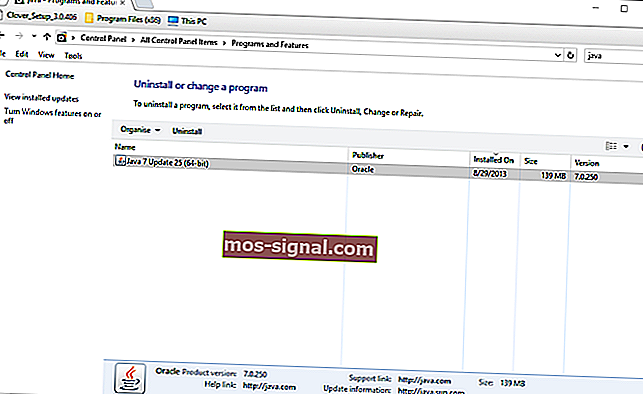
- Apoi selectați Java pentru a verifica ce versiune aveți. Versiunea este afișată în partea de jos a ferestrei și listată într-o coloană Versiune.
- Dacă nu aveți cea mai actualizată versiune Java, apăsați butonul Dezinstalare .
- Faceți clic pe butonul Da pentru a confirma.
- Deschideți această pagină web în browserul dvs.
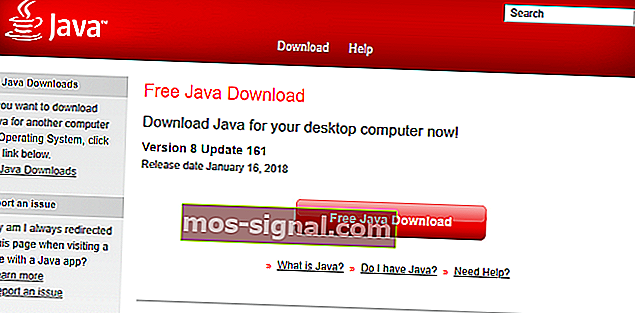
- Apăsați butonul Descărcare Java gratuită pentru a salva expertul de configurare JRE.
- Ulterior, s-ar putea deschide o casetă de dialog din care puteți apăsa un buton Executare pentru a lansa programul de instalare JRE. Dacă nu, deschideți folderul în care ați salvat expertul de configurare, faceți clic dreapta pe expertul de instalare Java și selectați Run as administrator .
- Apăsați Install butonul de pe fereastra expertul de configurare pentru a instala Java.
Nimic nu se întâmplă când faceți clic pe Executare ca administrator? Nu vă faceți griji, avem soluția potrivită pentru dvs.
Dacă doriți să remediați mesaje Java învechite pe Windows 10, urmați pașii simpli din acest ghid.
2. Selectați Java ca program implicit pentru fișiere JAR
Mesajele de eroare Jarfile apar de obicei atunci când Java nu este configurat ca software implicit pentru un fișier JAR. În schimb, un utilitar de arhivare ar putea fi programul implicit asociat pentru JAR-uri.
Așadar, selectarea Java ca program implicit pentru un fișier JAR ar putea porni programul său. Acesta este modul în care puteți configura software-ul implicit pentru formatul JAR.
- Deschideți File Explorer și folderul care include fișierul JAR.
- Faceți clic dreapta pe fișierul JAR și selectați Deschidere cu > Alegeți programul implicit > Alegeți o altă aplicație pentru a deschide fereastra din fotografie direct de mai jos.
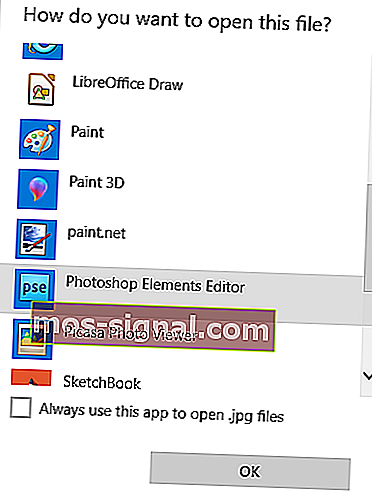
- Selectați Java dacă este listat printre programele implicite.
- Dacă Java nu este listat printre programe, selectați opțiunea Căutați o altă aplicație pe acest computer .
- Apoi navigați la folderul Java, selectați Java și apăsați butonul Deschidere .
- Apăsați butonul OK din fereastra Deschidere cu.
- Faceți clic pe JAR pentru a lansa programul.
Nu puteți schimba aplicațiile implicite în Windows 10? Aruncați o privire la acest ghid și aflați cum să o faceți cu ușurință.
3. Selectați opțiunea Afișare fișiere, foldere și unități ascunse
- Mesajul de eroare „ imposibil de accesat jarfile ” poate apărea și atunci când nu este selectată opțiunea Afișare fișiere, foldere și unități ascunse . Pentru a selecta acea opțiune, deschideți File Explorer.
- Faceți clic pe fila Vizualizare și apăsați butonul Opțiuni pentru a deschide fereastra direct de mai jos.
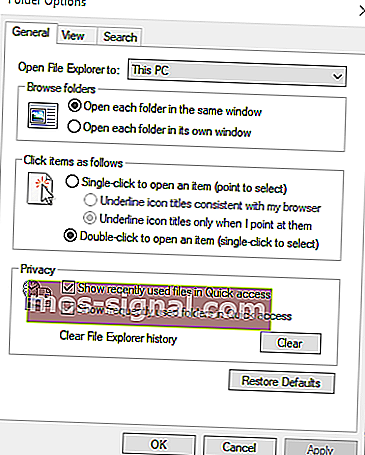
- Selectați fila Vizualizare afișată direct mai jos.
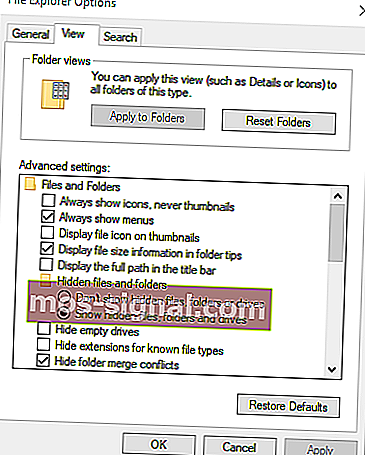
- Selectați opțiunea Afișați fișierele, folderele și fișierele și folderele ascunse .
- Apăsați butonul Aplicare .
- Apăsați butonul OK pentru a închide fereastra.
Dacă aveți nevoie de mai multe informații despre cum să deschideți fișiere ascunse în Windows 10, consultați acest ghid la îndemână.
4. Deschideți software-ul Jarfix
Jarfix este un program ușor conceput pentru a remedia programele Java care nu pornesc. Programul remediază asociațiile de tipuri de fișiere JAR.
Faceți clic pe jarfix.exe pe această pagină web pentru a salva software-ul într-un folder. Apoi puteți face clic pe jarfix.exe pentru a deschide fereastra de mai jos și a remedia asocierea JAR. Asta este tot ce există și nu există alte opțiuni de selectat în fereastra Jarfix.
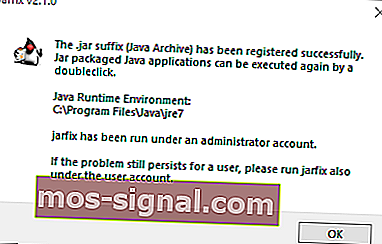
Acestea sunt câteva rezoluții care ar putea remedia eroarea „ imposibilitatea de a accesa jarfile ” și a lansa software-ul JAR. Pentru mai multe detalii despre modul de lansare a fișierelor JAR în Windows, consultați acest articol.
Dacă aveți alte întrebări, nu ezitați să le lăsați în secțiunea de comentarii de mai jos.
Povești corelate de verificat:
- Fișierele Jar nu se deschid pe Windows 10 [FIX]
- Cum se instalează fișiere .Jar pe Windows 10
- Cum se deschid fișiere EMZ pe computerele cu Windows 10






